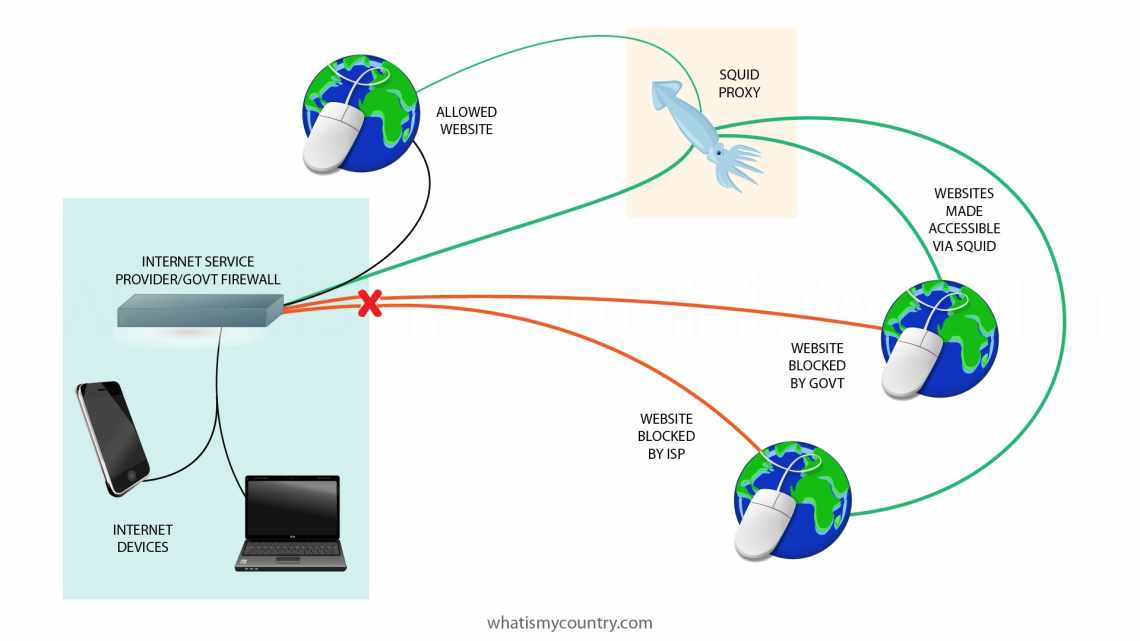Проксі сервер дозволяє переглядати заблоковані ресурси в тому випадку, якщо провайдер обмежив до них доступ. У деяких випадках він дозволяє прискорити інтернет-з'єднання. Проксі - це віддалений сервер, який є посередником між користувачем і кінцевим сервером. Можна налаштувати проксі для всієї системи Windows в цілому, а також окремо встановити в необхідні браузери.
- Як вимкнути проксі
- Способи вимикання проксі на системах Android
- Як використовувати проксі
- Вимкнення Windows 10
- Як змінити проксі
- Налаштування для з "єднання з локальною мережею
- Для чого потрібен проксі
- Вимкнення для Windows за допомогою панелі керування
- Чи потрібно його відключати
- Інформація для чайників
- Будьте обережнішими
- Що це таке?
Іноді проксі сервер може перестати працювати, в результаті чого доступ до сайтів буде повністю обмежений. Щоб його відновити, необхідно видалити дані проксі, щоб зв'язок з інтернет ресурсами був безпосередньо.
Як вимкнути проксі
Багато користувачів браузерів приймають рішення відключити проксі для Google Chrome, але не знають, як реалізувати завдання. Для цього зробіть наступні кроки:
- Увійдіть у браузер Гугл Хром. Праворуч знайдіть кнопку у вигляді трьох точок, що дозволяє перейти до налаштувань веб-провідника.
- У меню, що відкриється, увійдіть до розділу з назвою Параметри.
- Гортайте сторінку вниз і клацніть на посилання Додатково.
- У списку ви знайдете пункт Відкрити налаштування проксі сервера в Google Chrome. Після цього з'являється системне меню з параметрами з'єднання.
- У розділі Параметри локальної мережі натисніть посилання Параметри мережі. З'являється відповідне вікно, де потрібно вимкнути параметр - зняти позначку з пункту Використовувати проксі сервер для локальних з'єднань або перевести тумблер вправо.
Знаючи, як вимкнути функцію, нескладно і включити проксі для Гугл Хрому. Для цього необхідно виконати розглянуті вище кроки, але в кінці встановити позначку (перевести тумблер), а після виконати необхідні зміни.
Способи вимикання проксі на системах Android
Проксі активно використовується не тільки на нетбуках, ноутбуках і стаціонарних ПК, але і на мобільних пристроях (наприклад, смартфонах). Чи реально відключити проксі-сервер на Андроїді? Цілком. Існує декілька варіантів з "єднання проксі: за допомогою сторонніх програм або безпосередньо.
У першому варіанті підключення до сервера відбувається через програмні продукти. З відключенням тут все просто - достатньо вимкнути або видалити програму, навіть перезавантажувати пристрій не потрібно.
У другому випадку доведеться трохи попрацювати з налаштуваннями, а саме: підправити певні дані в системних установках пристрою в Wi-Fi розділі. Для цього треба знайти мережу, яка використовується для доступу до Всесвітньої павутини, і вибрати додаткові установки. На екрані буде показано декілька полів, які будуть заповнені певними значеннями, ось їх і потрібно видалити. Також треба знайти пункт «Проксі» і перевести його з значення «вручну» на «ні».
У статті розглянуто випадки, як відключити проксі-сервер. Дані інструкції.
Як використовувати проксі
Перш ніж користуватися проксі сервером у Хромі, вам слід увімкнути і встановити потрібні параметри. Поля для заповнення з'являються після включення параметра за принципом, який розглянуто вище. Тут ви можете встановити ті параметри, які є під рукою. Якщо правильно налаштувати проксі сервер в Гугл Хром, додаткових дій здійснювати не потрібно - браузер використовує дані автоматично і з'єднується до мережі з урахуванням внесеної інформації. Надалі параметр легко вимкнути (якщо він не потрібен).
Вимкнення Windows 10
«Десятка» пропонує альтернативу меню панелі керування - «Параметри Windows». Після того як ви потрапите до цього розділу, вам необхідно зробити наступне:
- Натисніть піктограму глобуса. Виберіть «Мережа та Інтернет».
- Потім натисніть вкладку «Проксі». Вам необхідно перевести перемикач до стану «Відкл», щоб показати пункти на зображенні. Перезавантажте комп'ютер.
Якщо немає результату, проксі-сервер все одно встановлюється, спробуйте вимкнути параметр «Автоматично визначати параметри». Інакше рекомендуємо шукати винуватця за допомогою антивірусного ПЗ.
Як змінити проксі
Якщо proxy не працює, його можна вимкнути або змінити налаштування проксі сервера в Гугл Хром. Перед виконанням роботи бажано очистити зайву інформацію з браузера. Для цього увійдіть до пункту меню Параметри, оберіть Історію і очистіть її. Позначте все, що потрібно вилучити (дані про перегляди, скачування тощо). Така дія дозволяє захистити конфіденційну інформацію і підготувати браузер до внесення нових даних.
Щоб змінити проксі в Google Chrome, в меню (три точки), а далі зробіть такі кроки:
- У меню, що відкриється, увійдіть до розділу з назвою Параметри.
- Гортайте з вниз і тисніть на посилання Додатково.
- У переліку знайдіть пункт Відкрити налаштування проксі сервера для комп "ютера. Після цього з'являється системне меню з параметрами з'єднання.
- Переведіть тумблер Використовувати проксі-сервер праворуч (або встановіть позначку).
- Введіть адресу і порт.
- Вкажіть адреси, для яких не потрібно використовувати проксі-сервер у Гуглі Хром та інших веб-провідниках.
Перш ніж вставити проксі в Гугл Хром, підготуйте дані і уточніть їх коректність. Для перевірки правильності введення proxy можна використовувати різні сайти, наприклад, 2ip.ru.
Існує ще один шлях, як змінити параметри, увімкнути або вимкнути функцію - використовувати програму для Хром проксі. Як приклад наведемо Proxy SwitchyOmega. Після встановлення суфікс з'являється на панелі інструментів. Для активації та редагування IP зробіть такі кроки:
- Увійдіть у розширення і тисніть на кнопку Options.
- У вікні, що з'явиться, створіть новий профіль, що дозволяє налаштувати проксі-сервер. Для цього клікніть на New Profile.
- Заповніть поле назви профілю і тисніть Create.
- У полі Protocol вкажіть проксі-протокол, а в графі Server пропишіть IP, а в графі Port, отже, порт від проксі-сервера.
- За наявності авторизації за логіном і паролем, клацніть на кнопку Замочок.
- У вікні заповніть поля логіна і пароля, а потім збережіть зміни.
На завершальному етапі залишається зберегти налаштування і користуватися введеними даними. Тепер необхідно включити проксі для Гугл Хром в програмі і переконатися, що він активний в самому браузері. При бажанні опцію можна в будь-який момент відключити.
Налаштування для з "єднання з локальною мережею
Якщо ви не використовуєте комутоване з'єднання (у відповідному вікні немає налаштованих з'єднань), для налаштування проксі для Яндекс переглядача необхідно перейти до розділу «Налаштування мережі». Для цього натискаємо кнопку з аналогічним написом. Відкриється ще одне спливаюче віконце:
Для підключення через проксі-сервер необхідно активувати відповідний розділ, поставивши галочку, при цьому стануть активними поля для введення і кнопка «Доповнення». Далі в поле «Адреса» необхідно внести заздалегідь підготовлену адресу проксі-сервера (або змінити наявну). Поле «Порт» можна залишити без змін, якщо такі не передбачені постачальниками проксі. Натискаємо кнопку «OK».
Для чого потрібен проксі
Користувачі Мережі нерідко запитують, як встановити проксі в Хромі, щоб отримати додаткові переваги. Це не дивно, адже наявність такої функції дає ряд можливостей:
- Отримання доступу до заблокованих сайтів.
- Забезпечення ефективного парсингу, розкрутка соцмереж і вирішення інших завдань без застосування анонімайзерів.
- Збереження анонімності в Інтернеті.
- Зручність реєстрації нових акаунтів для вирішення робочих завдань зі зменшенням ризику отримання бану.
- Реалізація інших цілей за умови, коли необхідно збереження анонімності.
Використання проксі дозволяє повноцінно працювати в Мережі зі зміною розташування без обмежень, які характерні для звичайних анонімайзерів. Мінус в тому, що в більшості випадків така послуга є платною, але її можна в будь-який момент відключити.
Вимкнення для Windows за допомогою панелі керування
Ця методика дозволяє деактивувати проксі у версіях Windows XP, 7, 8. Всі дії виконуються через «Панель керування», потрапити до якої ви зможете через меню «Пуск». Далі вам необхідно наступне:
- Виберіть розділ «Властивості переглядача» (може називатися «Властивості переглядача»).
- У вікні, що відкрився, перейдіть на вкладку «З'єднання». Натисніть кнопку «Налаштування мережі».
- Приберіть галочки з усіх пунктів, окрім рядка «Автоматичне визначення параметрів». Якщо Інтернет не розблокувався, то зніміть галочку і з цього пункту. Не забудьте натиснути кнопку «Застосувати».
У більшості ситуацій зміни параметрів у «Панелі керування» вирішують проблему. Рекомендуємо перевірити не тільки параметри Windows, а й безпосередньо переглядач.
Чи потрібно його відключати
Суть роботи проксі-сервера в тому, що користувач потрапляє в Мережу не безпосередньо від свого ПК, а через обраного посередника. У результаті підвищується анонімність і безпека користування Інтернетом. Ресурс, який відправляє запит з ПК, бачить не реальний IP людини, а віртуальні дані. Таким способом вдається зберегти високий рівень анонімності і захистити ПК від хакерів.
Але не можна не відзначити і зворотний бік такого процесу. Так, користувачі нерідко скаржаться на появу помилки, мовляв, скрипт проксі сервера скачується в Google Chrome. Така ситуація може свідчити про вірус або підміну DNS на місцевому провайдері. У такому випадку необхідно почистити ПК або відключити функцію.
Ще один мінус - уповільнення роботи Мережі. При використанні проксі-сервера в Гугл Хром швидкість з'єднання помітно падає. Причиною може бути високе навантаження або віддаленість сервера від місця розташування користувача. Для усунення проблеми бажано вимкнути proxy. При цьому потрібно пам'ятати про наслідки для користувача, наприклад, втрату анонімності.
Інформація для чайників
Проксі-сервер - це проміжний сервер (посередник) між клієнтом і цільовим сервером. Дозволяє виконувати запити (приймаючи і передаючи їх) до інших мережевих служб і отримувати відповіді. Користувач підключається до проксі-сервера і робить запит на якийсь сайт (наприклад, електронна пошта), який розташований на іншому сервері. Проксі може з'єднатися з цим сервером і отримати ресурс від нього або зі свого кешу (що буде швидше).
Навіщо потрібна ця посередницька ланка:
- Природно, щоб забезпечити комп'ютерам доступ в Інтернет.
- Створює проміжний буфер (кеш). Кеш містить інформацію, яка найчастіше потрапляє в запити, для їх прискореного отримання і зменшення навантаження на ресурс. Наскільки я зрозуміла, зараз це неактуально.
- Отримує інформацію з Інтернету і передає її користувачеві в стислому вигляді, що допомагає знизити обсяг трафіку.
- Захищає домашню мережу від зовнішнього доступу.
- Дозволяє обмежити локальних користувачів: доступ до певних сайтів, реклама, обсяг трафіку.
- Забезпечує анонімність користувачеві. Можна навіть налаштувати так, що цільовий сервер буде отримувати неправдиву інформацію про джерело запиту і клієнта.
- Використовується для доступу до заборонених ресурсів.
Сподіваюся, пояснила зрозуміло. Якщо є питання щодо цього розділу, напишіть у коментарі! Ботан і Бородач у нас профі в таких справах, завжди розкажуть те, що залишилося незрозумілим!
Будьте обережнішими
Пункти меню, які без необхідності краще не чіпати.
- «Визначити параметри автоматично».
- «Використовувати сценарій налаштування».
Якщо ви не знаєте, навіщо вони потрібні, залиште типові параметри. Інакше налаштування проксі-сервера Windows 10 виллється для вас в захоплюючий квест з пошуком комп'ютерного майстра. Впевнені, що хочете взяти участь?
На цьому пункті варто зупинитися трохи детальніше. Найчастіше ручне налаштування проксі Windows 10 застосовується для інтеграції в систему спеціалізованого (програмного або апаратного) проксі-сервера. Ще один варіант - необхідність створення стабільного каналу зв'язку з будь-яким ресурсом у мережі (наприклад, сайтом MMORG-гри). Іноді таким чином користувач хоче домогтися можливості анонімного серфінгу, але для цього є більш прості в реалізації методи. Простіше кажучи, змінювати налаштування проксі можна тільки в тому випадку, якщо ви чітко розумієте, що і навіщо робите.
Що це таке?
Якщо опустити малоцікаві звичайній людині технічні тонкощі (а вони, погодьтеся, вам навряд чи потрібні), то з'ясується, що проксі-сервер - це посередник між вами і будь-яким сайтом в мережі. Адже безпосередньо ви до «Однокласників» або «Яндекс.Музика» не підключаєтеся. Так, трасування шляху при підключенні до сайту «Google.ru» може вимагати до 10-15 посередників. І чим більше їх у ланцюжку, тим зв'язок буде менш надійним. З іншого боку, відстежити джерело запиту, тобто ваш комп'ютер, буде набагато важче.
Більш детально інформацію про проксі-сервери ми розкрили в інших своїх публікаціях у блозі.